
发布时间:2017-02-13 10: 21: 06
许多时候在工作、学习,尤其是写文献时,需要在Word文档中输入较多公式,简单的公式或符号,可以借助Word自带的公式编辑器,但是,遇到较多并且复杂的公式,该如何高效解决呢?其实可以借助一款强大的公式编辑器MathType,下面就带您来全面了解下。
MathType是Design Science公司推出的公式编辑器,可以无缝集成到Microsoft公司的Word办公软件,安装后可以在Word主页看到MathType工具栏,如下图所示。那么要想全面使用该软件之前,要先给软件激活,那就少不了注册码,具体可参考:最新版MathType 6.9序列号-注册码-激活码地址汇总。

在Word文档中,如需插入公式,点击菜单栏中:内联(Inline),就会出现公式输入窗口,如下图所示,注意此时请将输入法切换到英文输入法,以便输入字母:
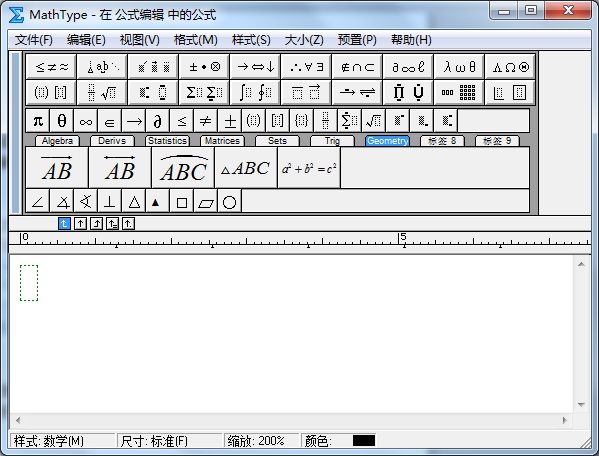
如下图所示,点击输入面板中分数输入工具,输入需要的分数即可,这里可以选择多种输入方式。
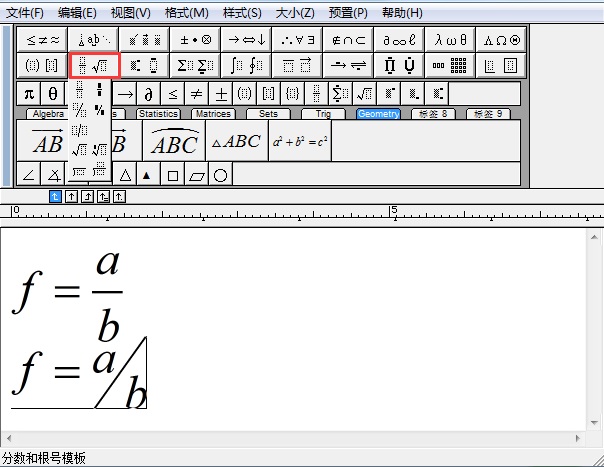
如下图所示,点击运算符符号面板,选择需要的运算符号输入即可。
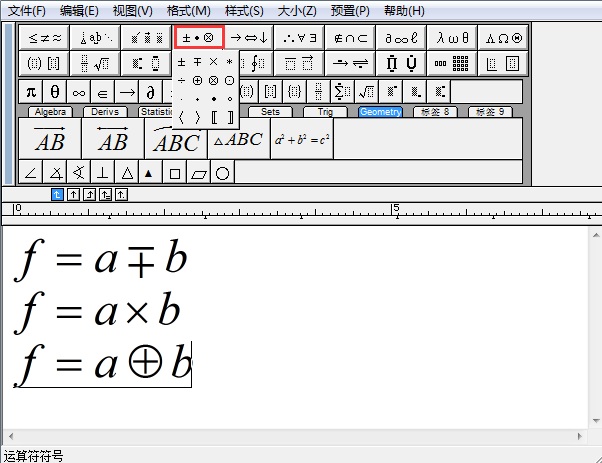
在需要集合关系表示时,如下图所示,选择设置理论符号模板输入即可。
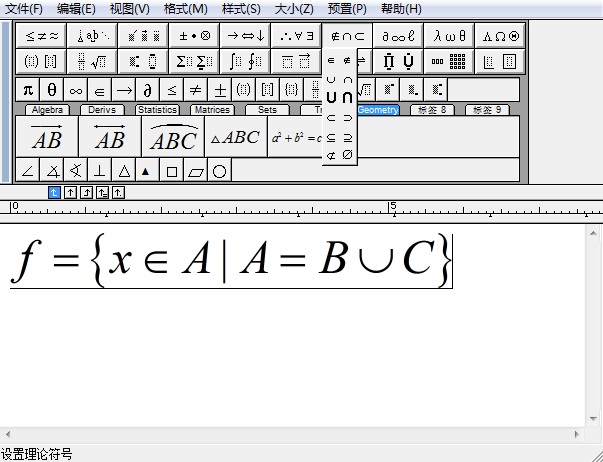
在需要级数运算时,如下图所示,选择求和模板输入相应数值即可。
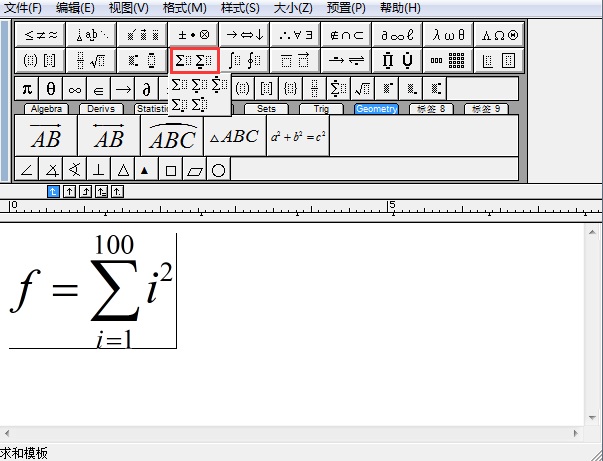
有时候需要极限运算时,在公式编辑器中点击Algebra标签,选择极限符号,如下图所示操作即可。
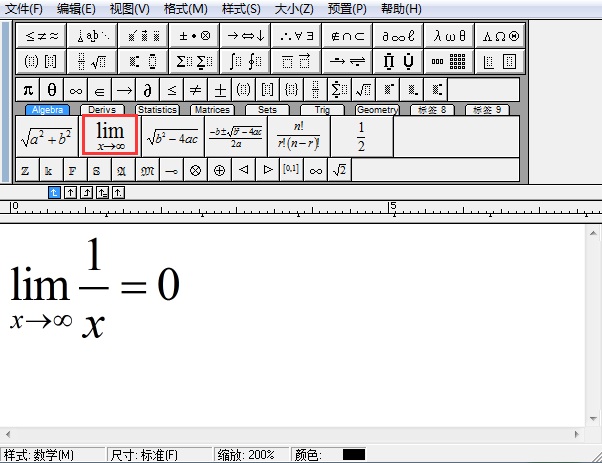
经常需要用较多希腊字母符号表示变量时,如下图所示操作即可输入希腊字母。
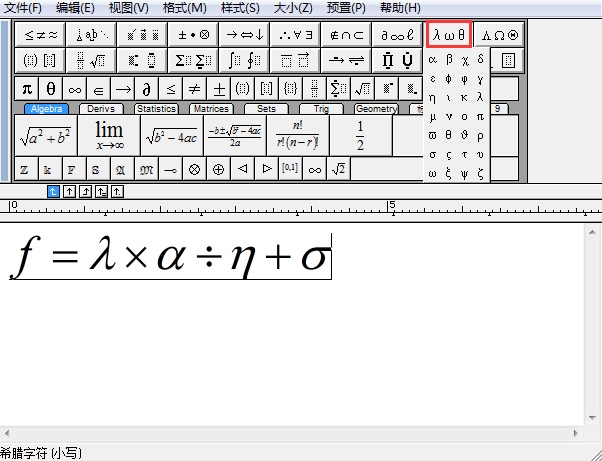
在微积分运算时,需要积分运算符号,如下图所示,选择积分符号模板操作即可求积分。
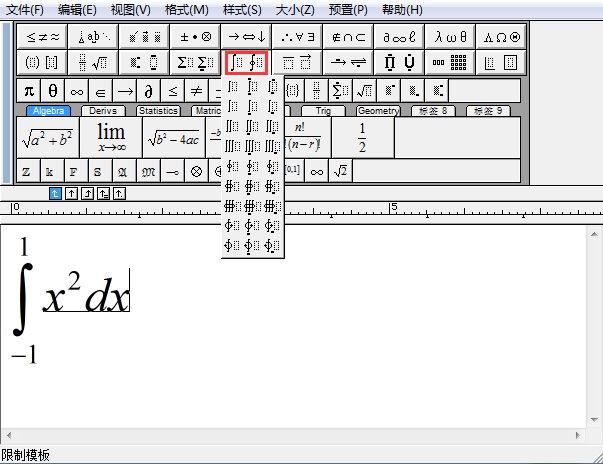
以上给大家介绍了基本的公式输入操作,更多的输入方式可以查看软件的帮助文档或者访问MathType中文官网的服务中心。
展开阅读全文
︾